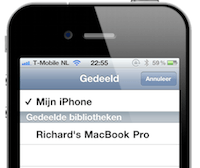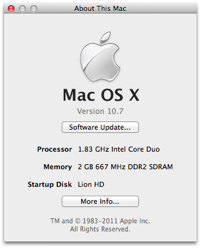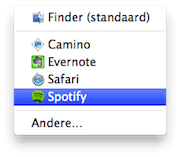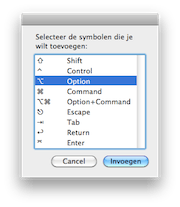Automator: Een applicatie meerdere malen starten
Soms kan het wel eens handig zijn om een applicatie tweemaal te kunnen starten. Bijvoorbeeld om twee verschillende Twitter accounts te gebruiken met één applicatie zonder daarbij steeds van account ... lees verder ▸
Soms kan het wel eens handig zijn om een applicatie tweemaal te kunnen starten. Bijvoorbeeld om twee verschillende Twitter accounts te gebruiken met één applicatie zonder daarbij steeds van account te moeten wisselen. In Mac OS X is het standaard niet mogelijk om een applicatie tweemaal op te starten (meerdere instances). Met behulp van OS X Terminal is het mogelijk om meerdere applicatie instances van applicatie te openen. Het commando open in combinatie met de parameter -n "bestand" zorgt ervoor dat een applicatie of document geopend kan worden in een nieuwe instance. lees verder ▸
iOS 4.3: Thuisdeling problemen
Er zijn een groot aantal iOS 4.3 gebruikers die problemen blijven ondervinden met de nieuwe thuisdeling functie. Nadat thuisdeling is geconfigureerd verschijnt de gedeelde bibliotheek niet in de iPod ... lees verder ▸
Er zijn een groot aantal iOS 4.3 gebruikers die problemen blijven ondervinden met de nieuwe thuisdeling functie. Nadat thuisdeling is geconfigureerd verschijnt de gedeelde bibliotheek niet in de iPod app van de iPhone, iPad of iPod touch. Dit probleem doet zich voornamelijk voor bij iTunes gebruikers die hun muziek bibliotheek op meerdere Macs gebruiken. Iedere iTunes muziek bibliotheek wordt namelijk voorzien van een unieke ID. Wanneer dit ID meerdere malen voorkomt dan blokkeert thuisdeling de toegang tot de bibliotheek. Het is ook mogelijk dat het ID verloren is gegaan in het verleden bij het updaten naar een nieuwere versie van iTunes. lees verder ▸
App Store en Facetime verwijderen uit het Dock
De trotse bezitters van een splinternieuwe MacBook Pro (model 2011) hebben van Apple een extra restrictie opgelegd gekregen. Meerdere gebruikers melden dat het niet mogelijk is om de App Store en Face... lees verder ▸
De trotse bezitters van een splinternieuwe MacBook Pro (model 2011) hebben van Apple een extra restrictie opgelegd gekregen. Meerdere gebruikers melden dat het niet mogelijk is om de App Store en Facetime applicatie permanent te verwijderen uit het Dock. Beide applicaties verschijnen na een herstart automatisch opnieuw terug in het Dock. De veroorzaker van dit gedrag is de property-list 'com.apple.dockfixup.plist' die terug te vinden is in de map: lees verder ▸
iPad: Multi-Touch gestures activeren in iOS 4.3
We krijgen ontzettend veel vragen van iOS gebruikers die iOS 4.3 hebben geïnstalleerd maar de nieuwe multi-touch gestures niet terug kunnen vinden op hun iPad. Apple heeft met betrekking tot de nieuw... lees verder ▸
We krijgen ontzettend veel vragen van iOS gebruikers die iOS 4.3 hebben geïnstalleerd maar de nieuwe multi-touch gestures niet terug kunnen vinden op hun iPad. Apple heeft met betrekking tot de nieuwe Multi-Touch gestures een extra 'trucje' ingebouwd. Je dient namelijk met behulp van de Xcode deze nieuwe multitouch functies te unlocken. Hiervoor dient je iPad als "developer device" geregistreerd te zijn. Iedereen kan de multi-touch gestures activeren op zijn iPad door in de Mac App Store 'Xcode' aan te schaffen voor € 3,99. lees verder ▸
Automator: Bestanden in Finder verplaatsen naar een nieuwe map
Om ervoor te zorgen dat de harddisk van je Mac niet helemaal vol raakt is het verstandig om zo nu en dan eens grote opruiming te houden. Vaak kom je in dat geval bestanden tegen die je niet wilt verwi... lees verder ▸
Om ervoor te zorgen dat de harddisk van je Mac niet helemaal vol raakt is het verstandig om zo nu en dan eens grote opruiming te houden. Vaak kom je in dat geval bestanden tegen die je niet wilt verwijderen maar wilt bewaren in een nieuwe map. Dit alles kan je allemaal heel simpel voor elkaar krijgen in Finder met de nodige cmd⌘+c en cmd⌘+v acties. Met behulp van Automator en een klein stukje Applescript kun je deze handmatige acties automatiseren. Door de onderstaande procedure te volgen kun je in OS X Finder meerdere bestanden selecteren en deze direct via het context menu verplaatsen naar een nieuwe map. lees verder ▸
Het inloggen op je Mac versnellen
Wanneer je bij het inloggen op je Mac gebruik maakt van een gebruikersnaam en wachtwoord dan zal je merken dat het bureaublad en de achtergrond applicaties pas worden geladen na het inloggen. Je moet ... lees verder ▸
Wanneer je bij het inloggen op je Mac gebruik maakt van een gebruikersnaam en wachtwoord dan zal je merken dat het bureaublad en de achtergrond applicaties pas worden geladen na het inloggen. Je moet dus alsnog wachten totdat alles is geladen. Met behulp van een launch agent kun je ervoor zorgen dat dit alles op de achtergrond gebeurd vanaf het moment dat het deinlogvenster verschijnt. Afhankelijk van hoelang het duurt voord je gaat inloggen op je Mac worden de (achtergrond) applicaties geladen en heb je 'sneller' toegang tot je bureaublad. Dit is natuurlijk ontzettend handig als je je Mac aanzet en daarna wegloopt voor een kop koffie of iets dergelijks. lees verder ▸
De OS X Download waarschuwingen uitschakelen
Wanneer een applicatie is gedownload vanaf het internet zal er een melding verschijnen bij het openen van de applicatie. In deze melding wordt gewaarschuwd dat het bestand is gedownload vanaf het inte... lees verder ▸
Wanneer een applicatie is gedownload vanaf het internet zal er een melding verschijnen bij het openen van de applicatie. In deze melding wordt gewaarschuwd dat het bestand is gedownload vanaf het internet. De download locatie en gegevens worden door Mac OS X opgeslagen in de attributen van gedownload bestand. Met behulp van het xattr commando onder OS X Terminal is het mogelijk om de download gegevens te wissen en zodoende de melding uit te schakelen voor een bepaald gedownload bestand. Open een OS X Terminal sessie en typ het onderstaande commando: lees verder ▸
Mac OS X 10.7 Lion (beta) gebruiken op niet ondersteunde hardware
De minimale processor eisen voor Mac OS X Lion 10.7 is een Core 2 Duo. Deze systeemvereisten worden bij het starten van de installatie gecontroleerd, wanneer er niet wordt voldaan aan de minimale eise... lees verder ▸
De minimale processor eisen voor Mac OS X Lion 10.7 is een Core 2 Duo. Deze systeemvereisten worden bij het starten van de installatie gecontroleerd, wanneer er niet wordt voldaan aan de minimale eisen dan zal de installatie worden afgebroken. Mocht je naast de Mac die niet wordt ondersteund nog een andere Mac bezitten dan kun je deze gebruiken om Mac OS X 10.7 te installeren op een USB harddisk. Met behulp van de onderstaande truc is het mogelijk om een USB Harddisk met daarop een Mac OS X 10.7 installatie te laten starten op niet ondersteunde hardware. lees verder ▸
iTunes: Oplossing voor Error 1013
Bij het herstellen van je iPhone, iPad of iPod Touch kan het voorkomen dat er een iTunes foutmelding 1013 verschijnt. Door deze foutmelding blijft je iOS device in de 'Herstel modus' hangen en is deze... lees verder ▸
Bij het herstellen van je iPhone, iPad of iPod Touch kan het voorkomen dat er een iTunes foutmelding 1013 verschijnt. Door deze foutmelding blijft je iOS device in de 'Herstel modus' hangen en is deze er met geen mogelijkheid uit te krijgen. Dit probleem wordt veroorzaakt door een verkeerde entry in de host file van je Mac, in de meeste gevallen is TinyUmbrella hiervan de boosdoener. Met behulp van OS X Terminal kun je dit probleem redelijk eenvoudig oplossen, volg hiervoor de onderstaande stappen: lees verder ▸
Informatie toevoegen aan het inlogvenster
Eerder deze week hebben we beschreven hoe je een Mac kan voorzien van een inlogvenster en de daarbij behorende extra mogelijkheden (zie: Extra opties in het OS X inlogvenster). Het is ook mogelijk... lees verder ▸
Eerder deze week hebben we beschreven hoe je een Mac kan voorzien van een inlogvenster en de daarbij behorende extra mogelijkheden (zie: Extra opties in het OS X inlogvenster). Het is ook mogelijk om extra informatie toe te voegen aan het inlogvenster zoals bijvoorbeeld een welkomst tekst of je naam en adresgegevens. Om dit voor elkaar te krijgen kun je gebruik maken van een aantal 3rd party tools die beschikbaar zijn op het internet. Maar ook met behulp van OS X Terminal kun je deze informatie redelijk eenvoudig toevoegen. lees verder ▸
Mac OS X 10.7 Lion beta (11A390) downloaden
Op dit moment wordt mijn inbox overspoeld met de vraag of de beta van Mac OS X 10.7 Lion ergens gedownload kan worden. Vanzelfsprekend is de beta versie uitgelekt en zwerft deze op meerdere plaatsen r... lees verder ▸
Op dit moment wordt mijn inbox overspoeld met de vraag of de beta van Mac OS X 10.7 Lion ergens gedownload kan worden. Vanzelfsprekend is de beta versie uitgelekt en zwerft deze op meerdere plaatsen rond op het internet, onderaan deze post vindt je een link naar een betrouwbare source. Maar let op! We hebben hier te maken met een beta versie en die heeft niet voor niets de status "beta". Een beta versie bevat 100% zeker bugs, niet 100% werkende onderdelen en in de meeste gevallen worden er zelfs verschillende functies gedisabled door Apple. lees verder ▸
Het “Open met…” menu herstellen
Wanneer je met de rechtermuisknop op een bestand klikt kun je gebruik maken van de optie 'Open met' in het contextueel menu. In dit menu kan het voorkomen dat er dubbele of zelfs opties verschijnen di... lees verder ▸
Wanneer je met de rechtermuisknop op een bestand klikt kun je gebruik maken van de optie 'Open met' in het contextueel menu. In dit menu kan het voorkomen dat er dubbele of zelfs opties verschijnen die betrekking hebben op verwijderde applicaties. Een ander probleem dat zich kan voordoen is dat een verkeerd programma wordt gestart wanneer je een bestand probeert te openen via het menu. De opties van de contextuele menu's en bestand associaties zijn onderdeel van de OS X LaunchServices database. lees verder ▸
Automator: Speciale tekens toevoegen
Wanneer je vaak gebruik maakt van speciale tekens dan kan je hiervoor gebruik maken van de standaard OS X menu optie Wijzig ▸ Speciale tekens… of de toets combinatie cmd⌘ + alt⌥ + T. Veel gebr... lees verder ▸
Wanneer je vaak gebruik maakt van speciale tekens dan kan je hiervoor gebruik maken van de standaard OS X menu optie Wijzig ▸ Speciale tekens… of de toets combinatie cmd⌘ + alt⌥ + T. Veel gebruikers vinden deze methode echter traag en te omslachtig. Met behulp van een Automator script is het vrij eenvoudig om een zelf samengesteld menu te maken met speciale tekens die je vaak gebruikt. Hieronder vind je een voorbeeld van zo'n Automator script die je geheel naar eigen wens kunt aanpassen. Het script is via het voorzieningen menu te benaderen en eventueel kun je er een toestcombinatie aan toe kennen. lees verder ▸
Spaces: Het Swoosh effect uitschakelen
Met behulp van Spaces is het mogelijk om onder Mac OS X een aantal virtuele bureaubladen aan te maken. Een hele mooie functie die je kan helpen om het bureaublad van je Mac opgeruimd te houden. Me... lees verder ▸
Met behulp van Spaces is het mogelijk om onder Mac OS X een aantal virtuele bureaubladen aan te maken. Een hele mooie functie die je kan helpen om het bureaublad van je Mac opgeruimd te houden. Met behulp van ctrl + cursortoetsen kan je switchen naar een aangrenzende Space. Je kunt ook een venster verplaatsen naar een andere Space door deze te slepen naar de aangrenzende zijde van het scherm. Tijdens switchen van de Spaces wordt gebruik gemaakt van het ‘Swoosh’ effect, een grafische animatie waarbij de verschillende Spaces over elkaar heen schuiven. lees verder ▸
OS X Terminal commando: mail
Mac OS X heeft een prima email cliënt die standaard aanwezig is in iedere versie van Mac OS X. Om een email te versturen kan je ook gebruik maken van Terminal (Programma's ▸ Hulpprogramma's ▸ Ter... lees verder ▸
Mac OS X heeft een prima email cliënt die standaard aanwezig is in iedere versie van Mac OS X. Om een email te versturen kan je ook gebruik maken van Terminal (Programma's ▸ Hulpprogramma's ▸ Terminal.app). Dit kan handig zijn om te gebruiken in scripts of om te testen wanneer je problemen hebt met het verzenden van email. Start Terminal en typ het commando: mail geadresseerde@domein.nl Vul bij 'Subject:' het onderwerp van je email in gevolgd door enter. Hierna kan je de body-tekst van je email intypen, sluit dit af doormiddel van ctrl + D, in het Terminal venster verschijnt nu 'EOT' en de email wordt automatisch verzonden. lees verder ▸
Terminal directory weergeven in Web browser
Met behulp van Python is het mogelijk om snel een HTTP server op te zetten en de huidige directory van Terminal in een Web browser weer te geven. De Web browser maakt het mogelijk om door folders te b... lees verder ▸
Met behulp van Python is het mogelijk om snel een HTTP server op te zetten en de huidige directory van Terminal in een Web browser weer te geven. De Web browser maakt het mogelijk om door folders te bladeren en files te downloaden. Ook worden verborgen bestanden op de pagina weergegeven. Deze zijn standaard in Finder niet zichtbaar. Python is een Object gebaseerde programmeertaal die standaard geïnstalleerd staat op iedere Mac. Python kan samenwerken met Apple events, Standaard Mac libraries en Mac applicaties geschreven in Python. lees verder ▸